
- Tuotteet
- Kaaviot
- Hinnoittelu
- Opetusohjelma
- FAQ
- Blogi

-
Minun mieleni kartta
Minun vuokaavioni
Profiilini
Turvallisuus
Kirjautua ulos



 Minun mieleni kartta
Minun mieleni kartta Minun vuokaavioni
Minun vuokaavioni Profiilini
Profiilini Turvallisuus
Turvallisuus Kirjautua ulos
Kirjautua ulos
Kun työskentelet ryhmässä ja tiimisi on suoritettava paljon tehtäviä annetussa ajassa, voit tehdä suunnitelman ja visualisoida sen Gantt-kaavion avulla. Mikä on Gantt-kaavio? Se on pylväskaavio, jota ihmiset käyttävät projektinhallintaan. Mitä tulee MindOnMap Gantt Chart Makeriin, se on työkalu, jonka avulla voit luoda Gantt-kaavioita ilmaiseksi verkossa. Tämä työkalu tarjoaa toimintoja, joiden avulla voit asettaa päivämäärät ja keston kunkin tehtävän suorittamiselle, näyttää, mikä tehtävä jokaisen joukkuetoverin tulisi suorittaa, ja paljon muuta.
Tee Gantt-kaavioGantt-kaavioita tehtäessä on välttämätöntä yhdistää tehtäviä nuolilla niiden suhteiden näyttämiseksi. Ammattimaisena ja tehokkaana Gantt-kaavion luojana MindOnMap Free Gantt Chart Maker Online tarjoaa sinulle lähes kaikki yleisesti käytetyt viivat ja nuolet. Siksi, kun teet Gantt-kaaviota projektin suunnittelua varten ja haluat kertoa tiimillesi tehtävien välisistä suhteista, jotta he ymmärtäisivät Gantt-kaavion hyvin, MindOnMap voi olla paras valinta.
Tee Gantt-kaavio

Jotta voit erottaa Gantt-kaavion tehtävät toisistaan, sinun on lisättävä näihin tehtäviin eri värejä. Ja MindOnMap Gantt Chart Maker voi auttaa sinua täyttämään värit tehtäviesi muotoihin Style-toiminnossa. Päivittäisessä elämässämme yleisesti käytettyjen värien lisäksi tämä työkalu mahdollistaa myös hex-väriarvojen käyttämisen värin valitsemiseen. Lisäksi, jos haluat käyttää erilaisia tekstifontteja tehtävien nimissä erottaaksesi kunkin tehtävän, voit käyttää myös MindOnMap Gantt Chart Maker -sovellusta.
Tee Gantt-kaavio
100% verkossa
MindOnMapin avulla voit tehdä Gantt-kaavioita verkossa lataamatta tai asentamatta mitään laitteillesi.

Nopea vienti
Gantt-kaavioiden tekemisen jälkeen MindOnMapissa kaavioiden vieminen laitteellesi on nopeaa ja sujuvaa.

Salattu jako
Voit käyttää tätä Gantt-kaavion luojaa Gantt-kaavioiden tekemiseen ja jakamiseen salattujen linkkien avulla aikarajan sisällä.

Tallenna automaattisesti
Koska tämä työkalu voi tallentaa automaattisesti puolestasi, sinun ei tarvitse enää huolehtia Gantt-kaavioiden tallentamisen unohtamisesta.
Vaihe 1. Kirjaudu MindOnMapiin
Siirry Gantt-kaavion tekosivulle ja aloita tekeminen napsauttamalla Tee Gantt-kaavio -painiketta kirjautuaksesi sisään sähköpostiosoitteellasi.
Vaihe 2. Valitse Vuokaavio-painike
Sen jälkeen vaihda Omaan vuokaavioon ja aloita luominen.
Vaihe 3. Suunnittele Gantt-kaaviot
Tällä sivulla voit napsauttaa suorakulmion muotoa lisätäksesi sen kankaalle ja muuttaaksesi sen kokoa tarpeidesi mukaan. Sitten voit rakentaa Gantt-peruskaavion vetämällä lisää muotoja ja jakamalla muotoja viivoilla. Myöhemmin voit syöttää tehtävien nimet, päivämäärät jne. näihin muotoihin suoraan. Jos haluat sijoittaa Gantt-kaavioon värillisiä palkkeja näyttämään kunkin tehtävän keston, voit napsauttaa pyöristettyä suorakulmiota, muuttaa sen kokoa vetämällä, värittää sen napsauttamalla Tyyli > Täytä ja valitsemalla värin ja napsauttamalla Käytä.
Vaihe 4. Tallenna ja jaa
MindOnMap voi tallentaa Gantt-kaaviosi automaattisesti, ja voit napsauttaa Tallenna-painiketta. Voit napsauttaa Jaa-painiketta, jos haluat muiden tarkistavan Gantt-kaaviosi.

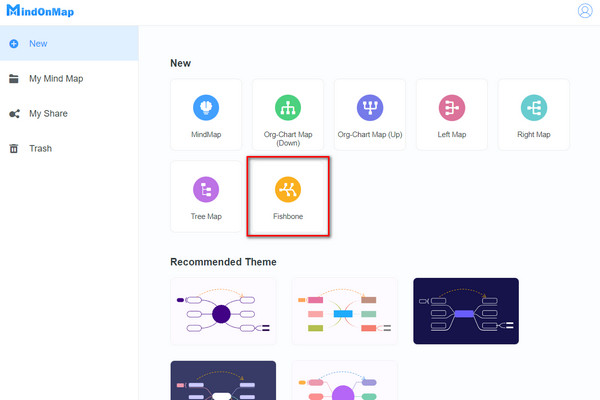
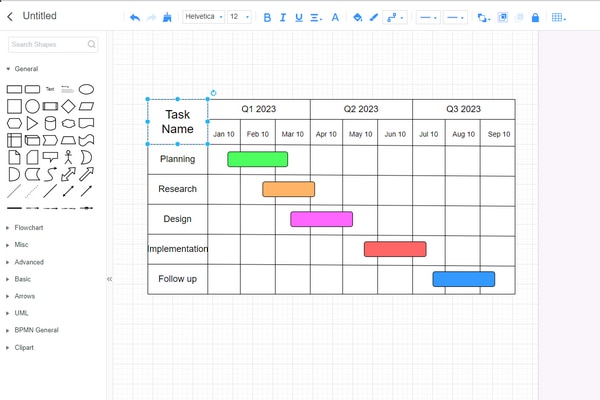



Tarkista, mitä käyttäjämme sanovat MindOnMapista ja kokeile sitä itse.
Ellie
Olen projektipäällikkö, ja MindOnMap Gantt Chart Maker auttaa minua tekemään Gantt-kaavioita paljon projektinhallinnan suunnittelussa.
Glen
Tykkään käyttää MindOnMapia Gantt-kaavioiden luomiseen, koska sen toiminnot on helppo saada ja käyttöliittymä on käyttäjäystävällinen.
Lori
MindOnMap on ollut paras koskaan käyttämäni Gantt-kaavion tekotyökalu. Siinä on monia työkaluja, joita voin käyttää Gantt-kaavioideni muokkaamiseen.
Mikä on Gantt-kaavio?
Gantt-kaavio on nimetty perustajansa mukaan. Se on pylväskaavio ihmisille, jotka tarvitsevat projektinhallintaa. Gantt-kaaviot voivat myös näyttää tehtävien tai toimintojen välisiä suhteita.
Kuinka teen Gantt-kaavion Excelissä?
Jos haluat tehdä Gantt-kaavion Excelissä, sinun tulee asentaa Excel tietokoneellesi ja suorittaa se. Siirry sitten Lisää-välilehteen, napsauta Lisää pylväskaavio ja valitse Pinottu pylväskaavio aloittaaksesi tekstin ja tietojen syöttämisen ja Gantt-kaavion luomisen.
Mitkä ovat 3 asiaa Gantt-kaaviossa?
Gantt-kaavio sisältää tehtäviä, tehtäväpalkkeja ja virstanpylväitä.